DEVELOPER’s BLOG
技術ブログ
Microsoft Azure Machine Learning でパラメーターチューニング

今回は特定のモデルではなく、パラメーターチューニングというテクニックについて解説したいと思います。
パラメーターチューニングとは、特定のモデルにおけるパラメーター(例:Decision Forest Model における決定木の数)を調節することで、モデルの精度を上げていく作業です。実際にモデルを実装する際は、与えたれたデフォルト値ではなく、そのデータで一番精度が出るようなパラメーターを設定していくことが重要になります。その際、一回づつ手動で調節するのではなく、チューニングモジュールを使うことで最適なパラメーターが比較的楽に特定できます。
具体例
具体的な例を見ていきましょう。
今回は他の場所でも触れたFast Forest Quantile Regressionを使います。
通常、Microsoft Azure ML で初めに使う場合、デフォルトのパラメーターが設定してあります。
下の図からわかるように、このモデルのデフォルトは決定木が100, それぞれの木における葉が20, 回帰をする分位が四分位であることがわかります。
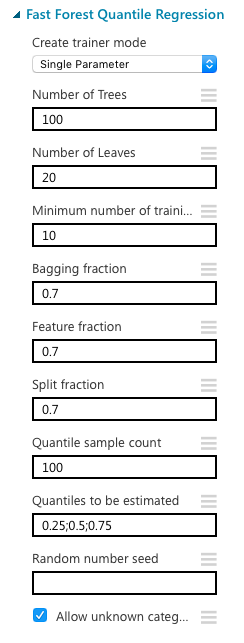
ここで、一番上の"Create Trainer Mode" を"Single Parameter"から"Parameter Range"に変えると、以下のように切り替わります。
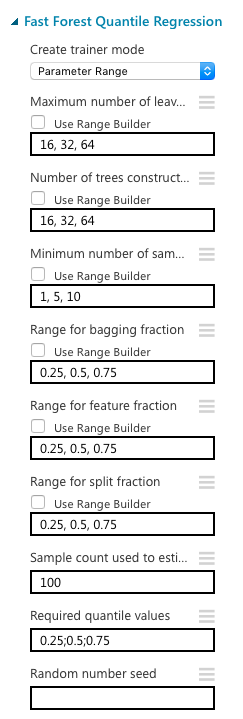
ここでは、パラメーターを調節するにあたって、決定木の数を16から64、葉の数を16から64と調節していきますよ、ということがわかります。ここに好きな値を自分で追加することも可能です。
次に、"Tune Model Parameters"のモジュールを使って、実際にチューニングを行なっていきます。このモジュールも、以下の何種類かの設定からチューニング方法を選択することができます。
・Entire Grid - パラメーターの全ての組み合わせを順番に試していく。網羅的にチューニングができるが、その分時間がかかる。
・Random Grid - ランダムに候補を決め、その中で網羅的に行う。計算量を減らせるが、効果はEntire Gridとほぼ同等であることが証明されている。
・Random Sweep - ランダムにパラメーターを使用していく。計算量を減らせるが、必ずしも最適なパラメーターの組み合わせを探せるとは限らない。
理想的にはRandom Gridを使うのですが、時間節約のため今はRandom Sweepを使い、組み合わせを10種類試すように設定します。それでも、実質的にモデルを10回学習させ直しているのと一緒なので、非常に時間がかかります。僕の場合1時間弱かかりました。
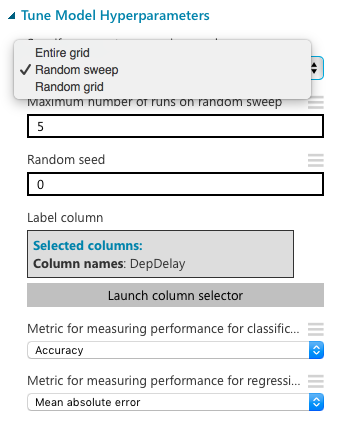
では、パラメーターチューニングを行なったモデルとデフォルト値のモデルを比べていきましょう。下の図のようにモジュールを繋ぎます。左側のデフォルト値を使ったモデルと、右側のチューニングを行なったモデルを、最後に比較しています。
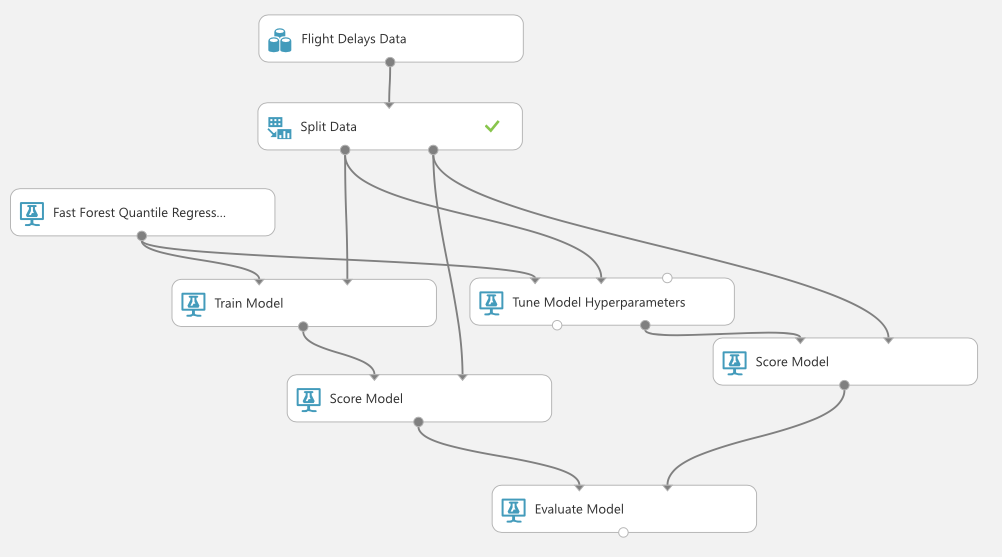
結果を見てみましょう。
上の列がデフォルト値のモデルで、下の列がチューニングされたモデルになります。比べてみると、チューニングされたモデルの方が誤差が約1/2になっていることがわかります。一度チューニングすると、その後同じデータに同じモデルを使うときに、より良いパラメーターを用いることができます。
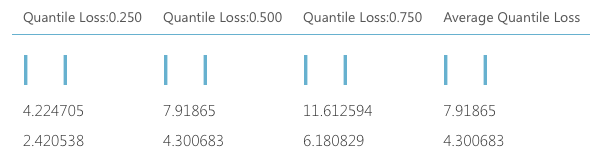
実際にどのパラメーターが一番精度が高いのでしょうか。今回は10種類試すように設定したので、結果が10列分表示されるはずです。
一番右側の誤差を比べてみると、決定機の数=24, 葉の数=46などが一番誤差が小さいことがわかります。このパラメーターが上の図の比較で使われています。今回はRandom Gridを使ったので、この組み合わせが最適なパラメーターとは限りませんが、デフォルト値より誤差が半分になったといことで、大幅な改善と言えるでしょう。
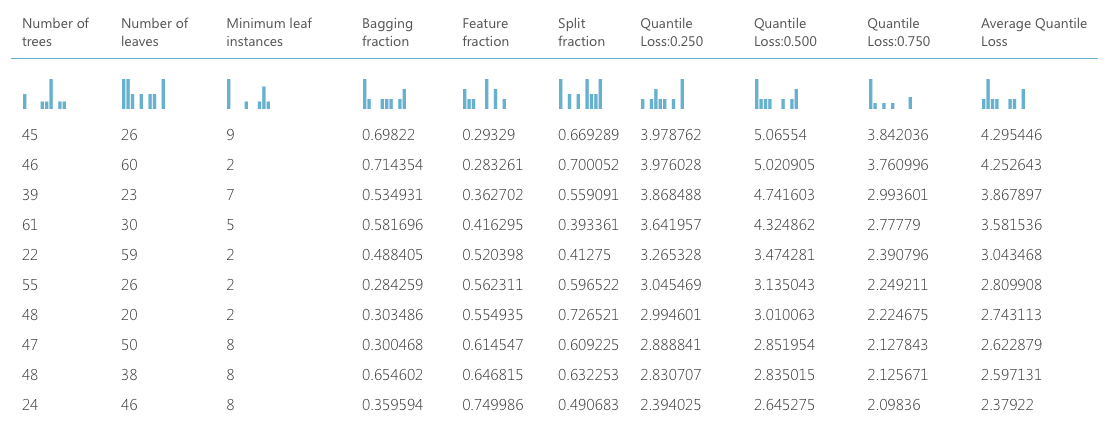
以上、パラメーターチューニングについてでした。時間がかかる作業ではありますが、精度を高めるためには是非活用したいテクニックです。
その他のMicrosoft Azure Machine Learning Studioでやってみた記事も参考にしてください!
決定木アルゴリズムCARTを用いた性能評価
ロジスティクス回帰を用いた Iris Two Class Dataの分類
分位点回帰を用いた飛行機遅延予測
ランダムフォレスト回帰を用いた人気ブログタイトル予測



